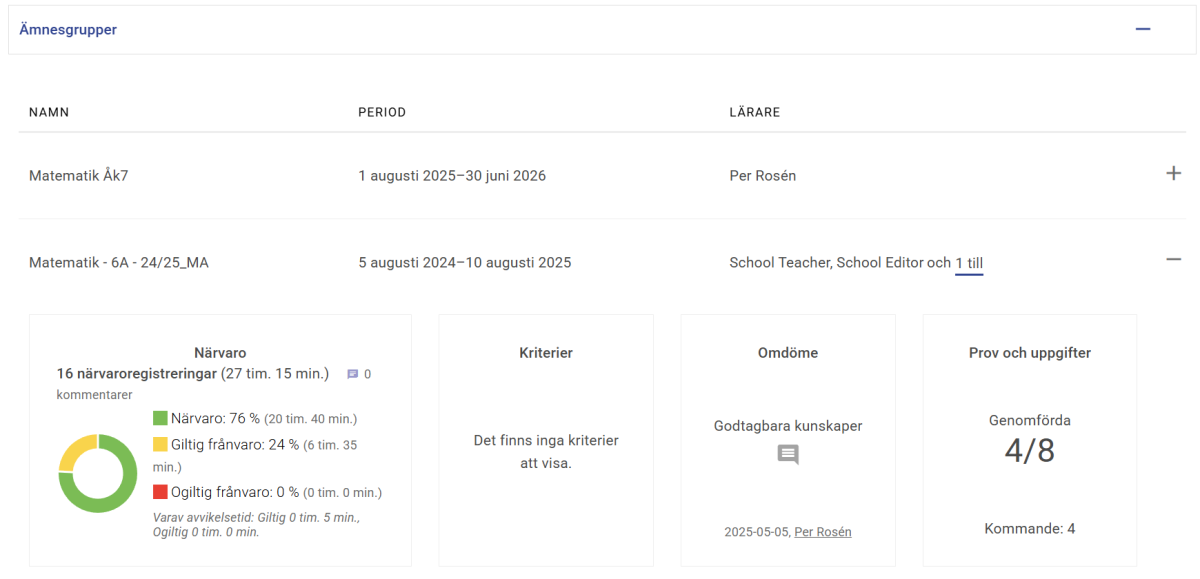Från Studieöversikten, och fliken Ämnesöversikt, har man, som användare, möjlighet att notera ytterligare information, i form av detaljer, i ett ämne. Det är alltså mer fördjupad information än vad man noterar i Studieöversikten.

Genom att klicka på ett ämne i Studieöversikten, via Texten för det (Ex. Matematik(MA), kommer man åt detaljsidan för ämnet. Se exempel nedan.
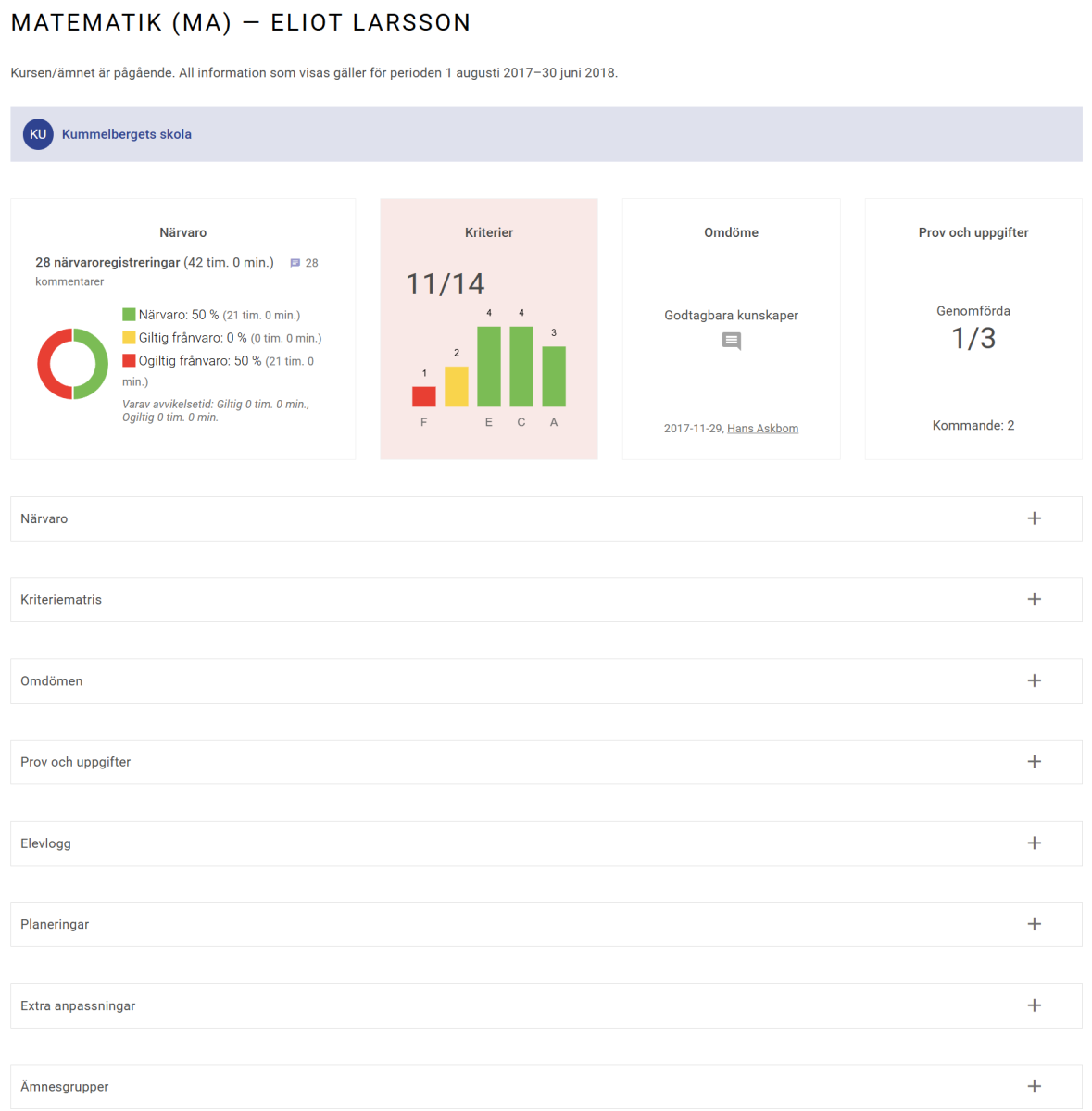
Toppkomponenten
Den översta komponenten, förövrigt den enda som är expanderad och synlig, visar grafiskt och visuellt elevens Närvaro, Uppnådda Kriterier, Omdöme (det senast publicerade) samt Prov och Uppgifter.

Ett litet förtydligande gällande den Gula stapeln i sektionen: Kriterier.
Den visar antalet Kriterier, i ämnets Kriteriematris, där eleven ännu inte uppnått måluppfyllelsen för Kriteriet: E
Närvaro
När man öppnar expansionsmenyn; Närvaro, genom att klicka på den, finner man en detaljerad översikt över elevens närvaro i ämnet för det innevarande Läsåret. Vi ger tre exempel på hur översikterna för en elev kan se ut nedan.
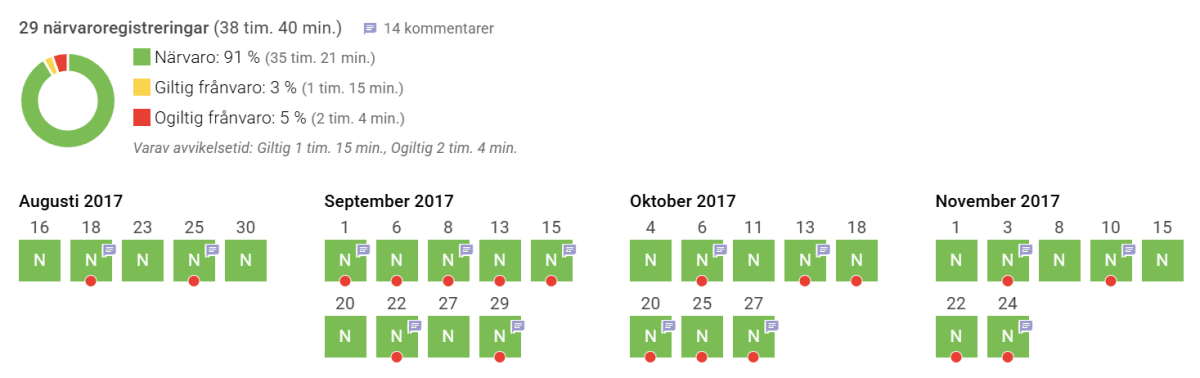
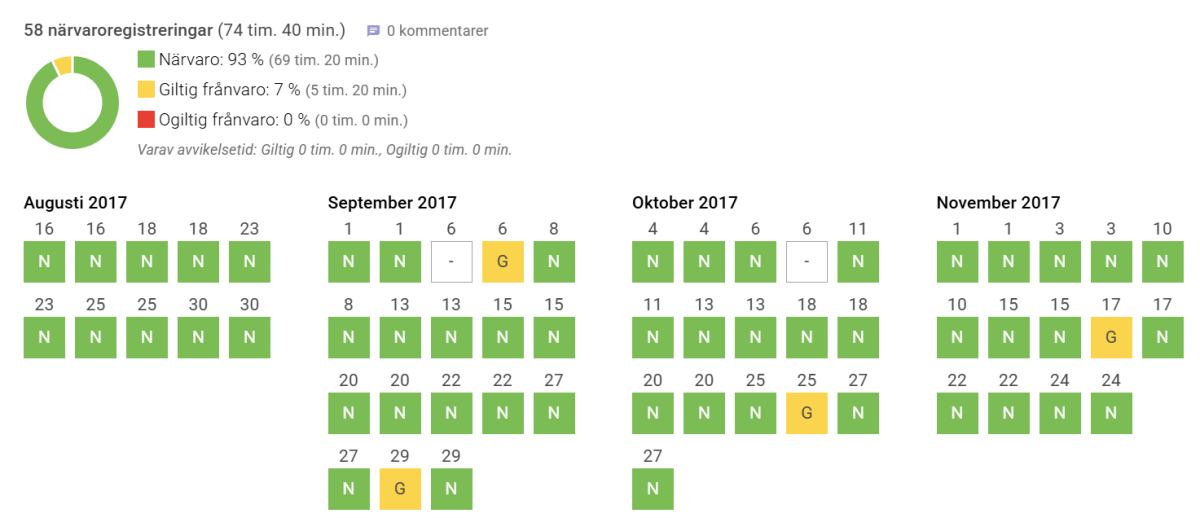
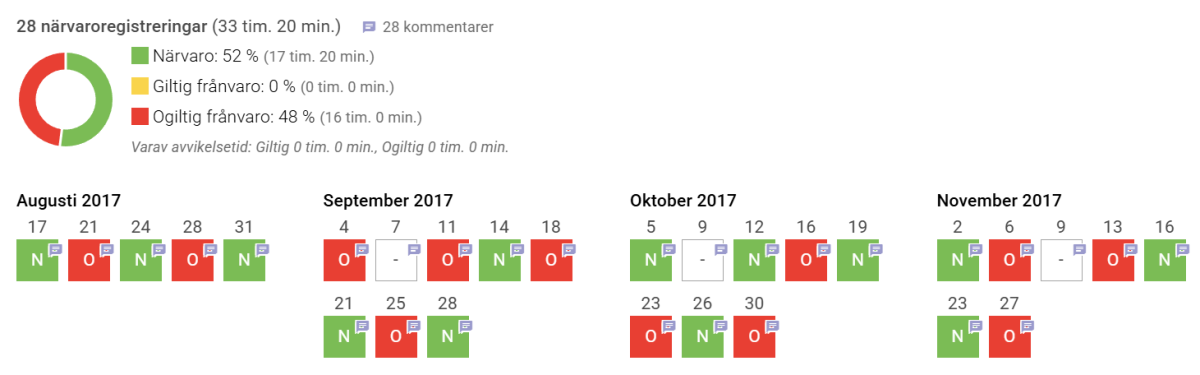
Teckenförklaringar
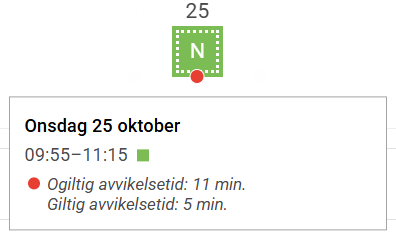
En Röd punkt i/under Närvaro-statusen på lektionen.
Visar på sen ankomst till, eller att eleven avvikit från, Lektionen.
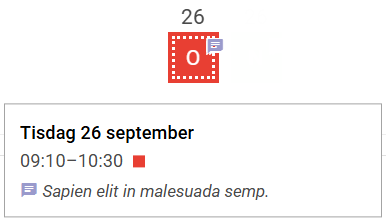
En Pratbubbla i/under Närvaro-statusen på lektionen.
Visar att Läraren givit en kommentar relaterat till elevens Närvaro på Lektionen.
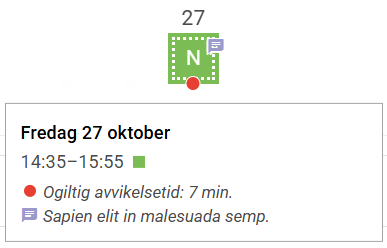
En Pratbubbla och en röd punkt i/under Närvaro-statusen på lektionen.
Visar på sen ankomst till, eller att eleven avvikit från, Lektionen. Samt att Läraren även givit en kommentar relaterat till elevens status på den.
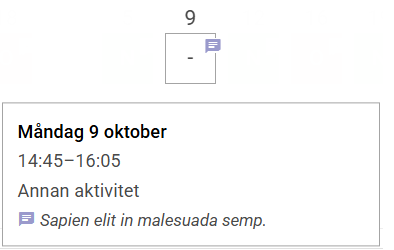
Vit ikon. Visar att eleven var på en annan aktivitet, ex. Elevråd, Skol IF aktivitet, Annan lektion etc. etc., under Lektionen.
Sådan aktivitet brukar det även anges en kommentar på.
Avslutningsvis.
Angivna Kommentarer till Lektioner är det enbart Personal som kan notera.
Kriteriematris
När man öppnar expansionsmenyn; Kriteriematris, genom att klicka på den, finner man en detaljerad översikt över elevens bedömningar i matrisen för ämnet.
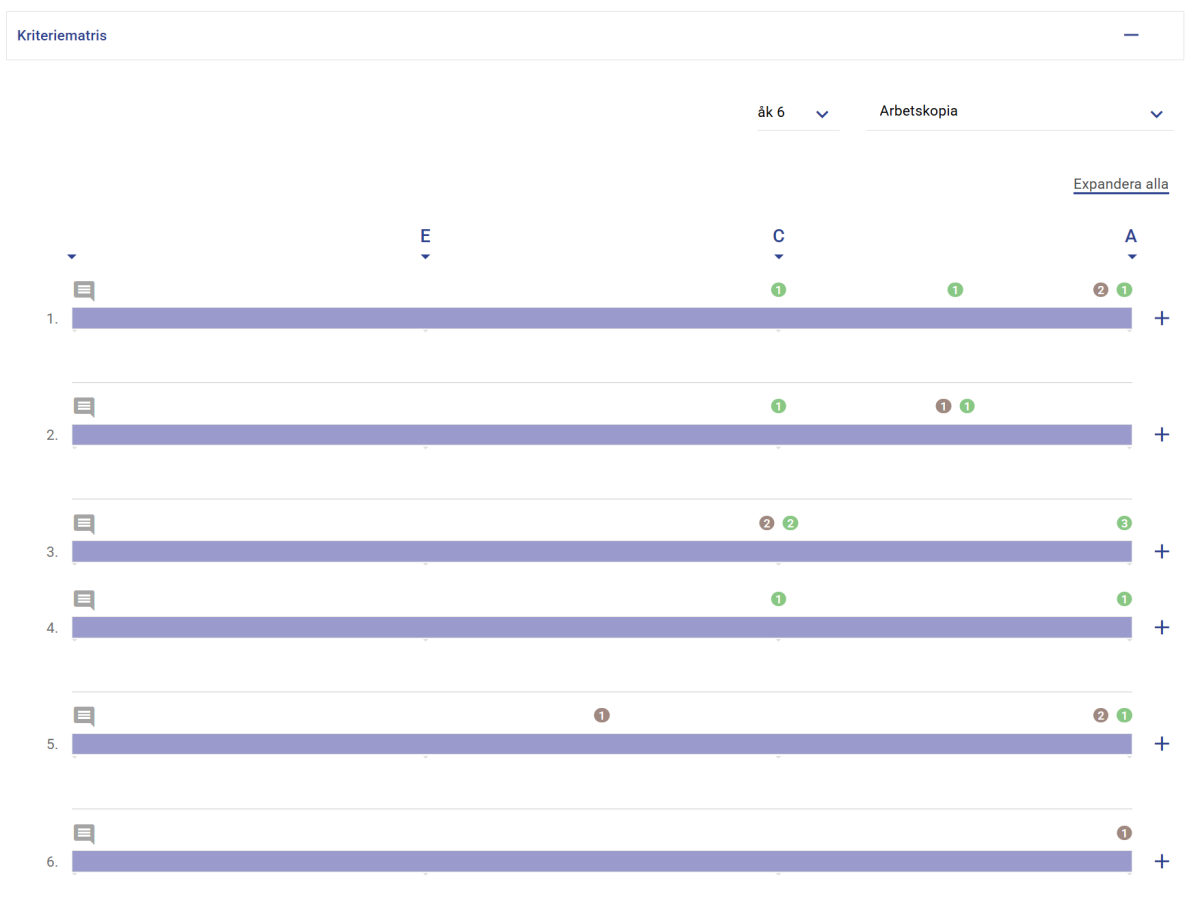
Genom att klicka på Plustecknet [+], beläget till höger, vid respektive rad erhåller man samtlig info relaterade till den utförda bedömningen i Kriteriet.
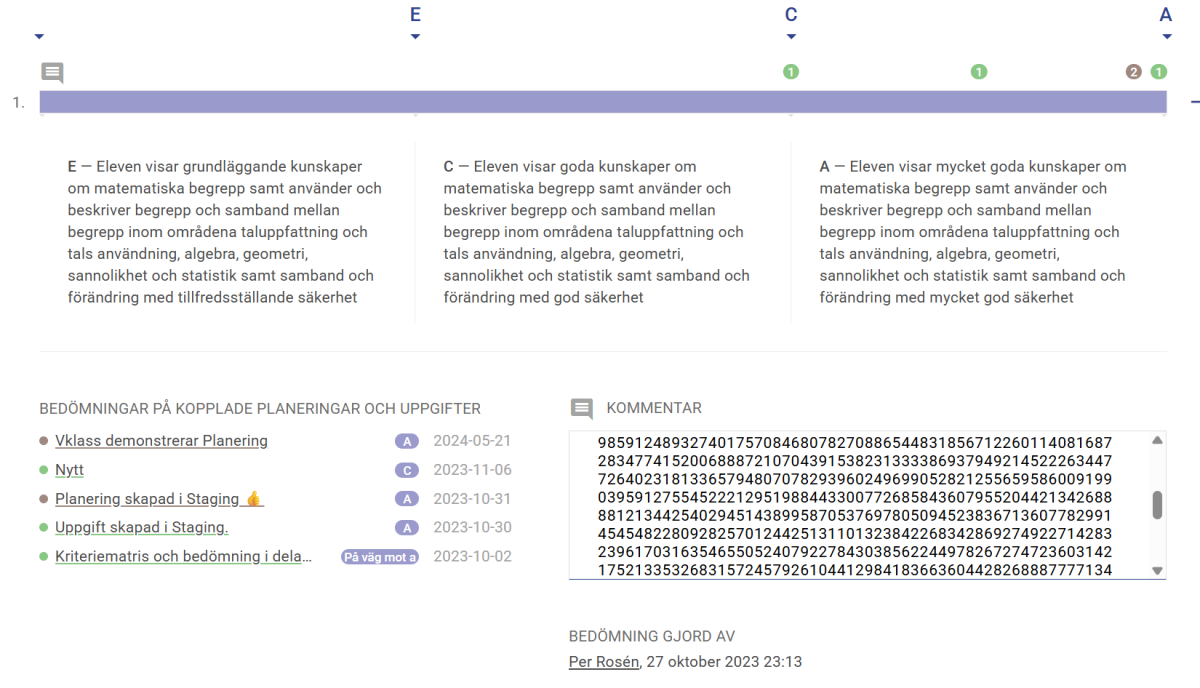
Tips!
Vill man notera detta för/på samtliga rader?! Finns funktionen Expandera alla att tillgå.

Omdömen
När man öppnar expansionsmenyn; Omdömen, genom att klicka på den, finner man en översikt över elevens bedömningar i ämnet.
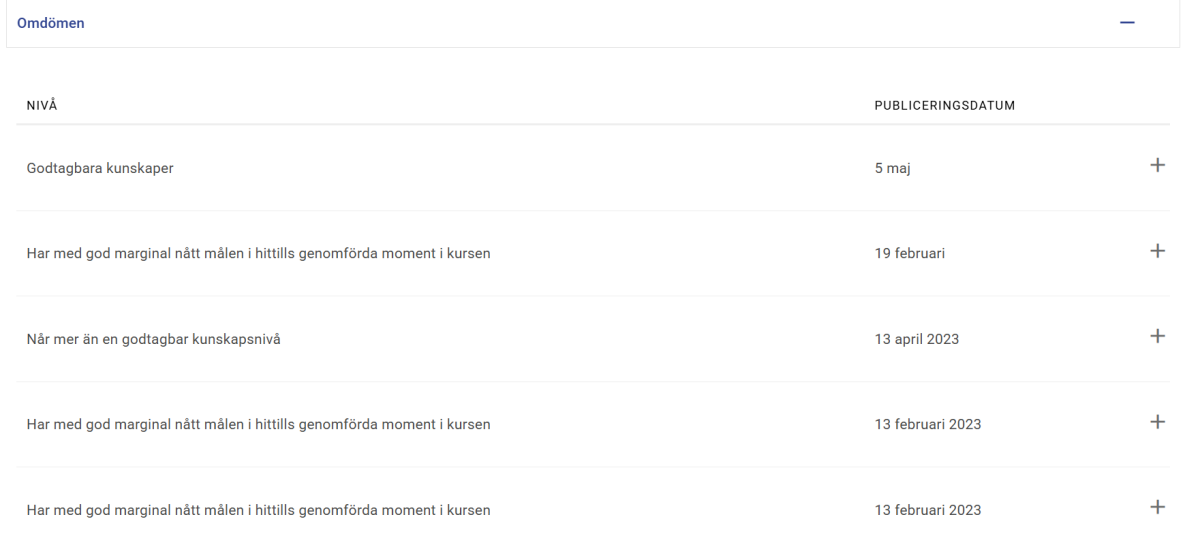
Genom att klicka på Plustecknet [+], beläget till höger, vid respektive omdöme erhåller man samtlig info om det.
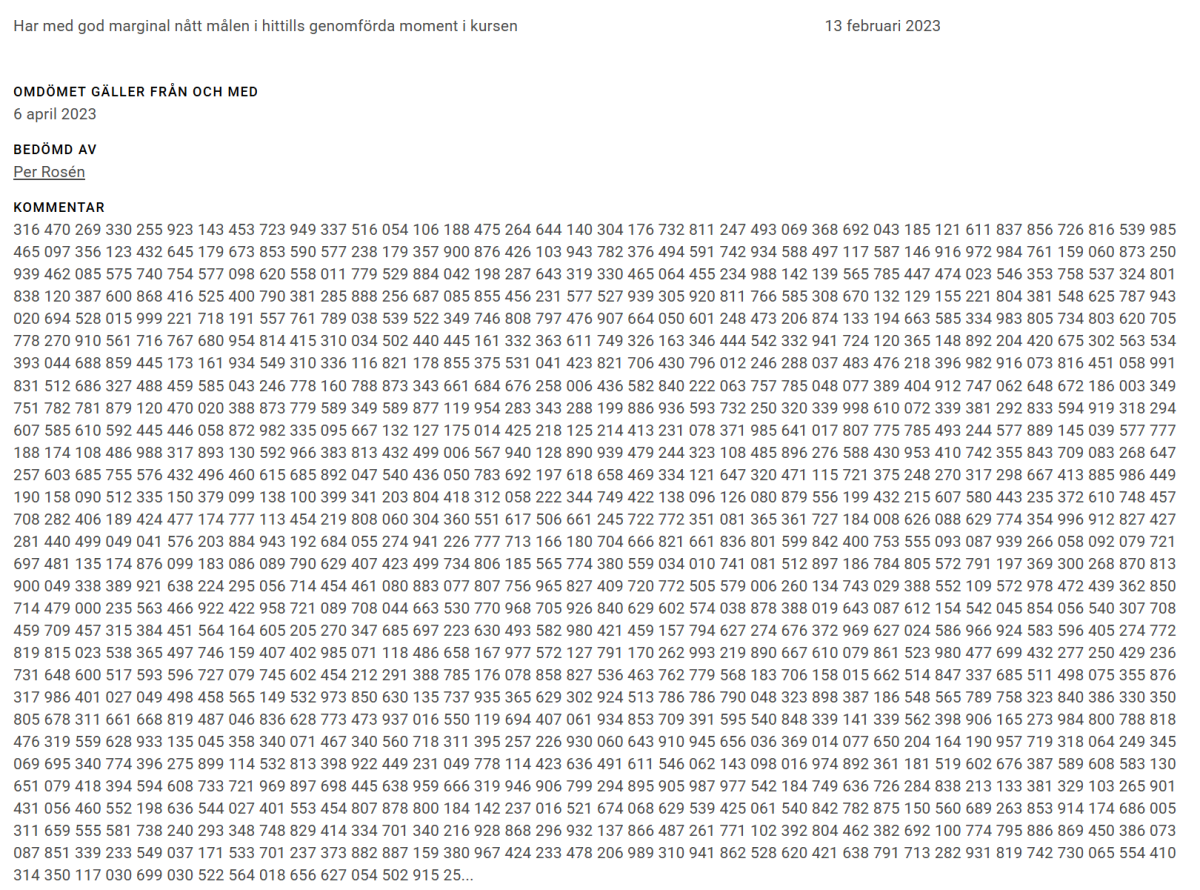
Prov och uppgifter
När man öppnar expansionsmenyn; Prov och uppgifter, genom att klicka på den, finner man förteckningen över de Läxor, Prov och Uppgifter eleven haft i ämnet under det innevarande Läsåret.
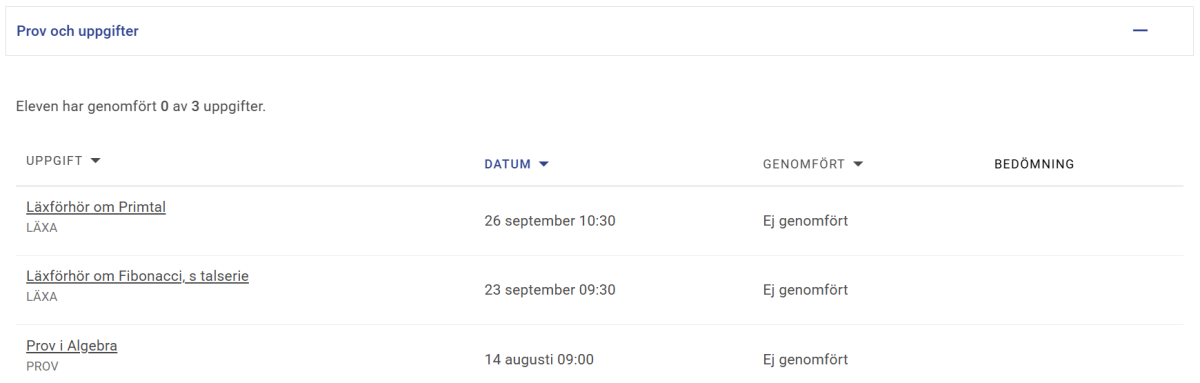
Genom att klicka på texten för en Läxa, ett Prov eller en Uppgift, (Ex. Läxförhör om Fibonacci, s talserie), kommer man åt detaljsidan för objektet. Se exempel nedan.
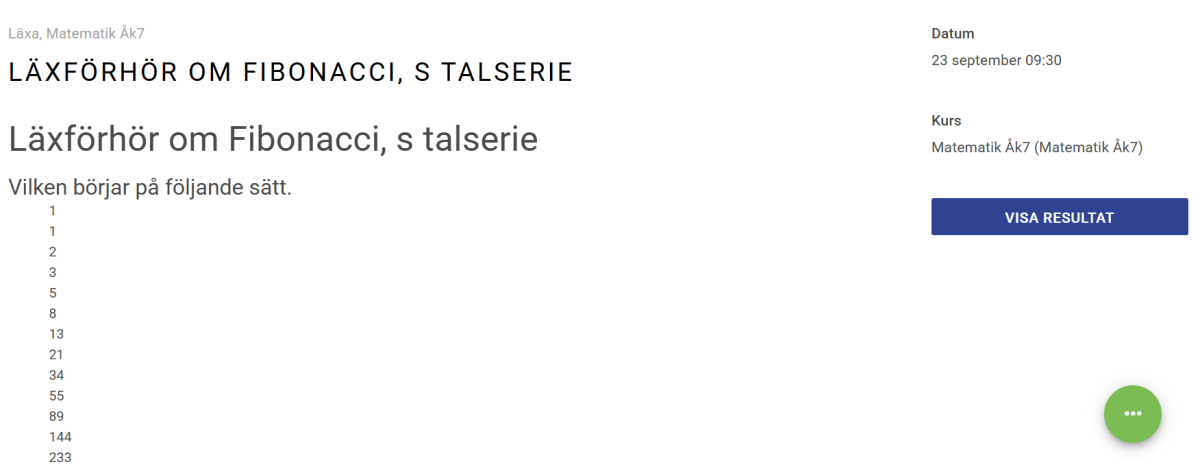
Här kan man, genom att klicka på knappen – Visa resultat -, notera resultatet på Läxan, Provet eller Uppgiften.
FYI. Man noterar resultatet för samtliga elever som genomförde Läxan, Provet eller Uppgiften.
Elevlogg
När man öppnar expansionsmenyn; Elevlogg, genom att klicka på den, finner man en översikt över de inlägg som skapats för eleven kopplade till ämnet.
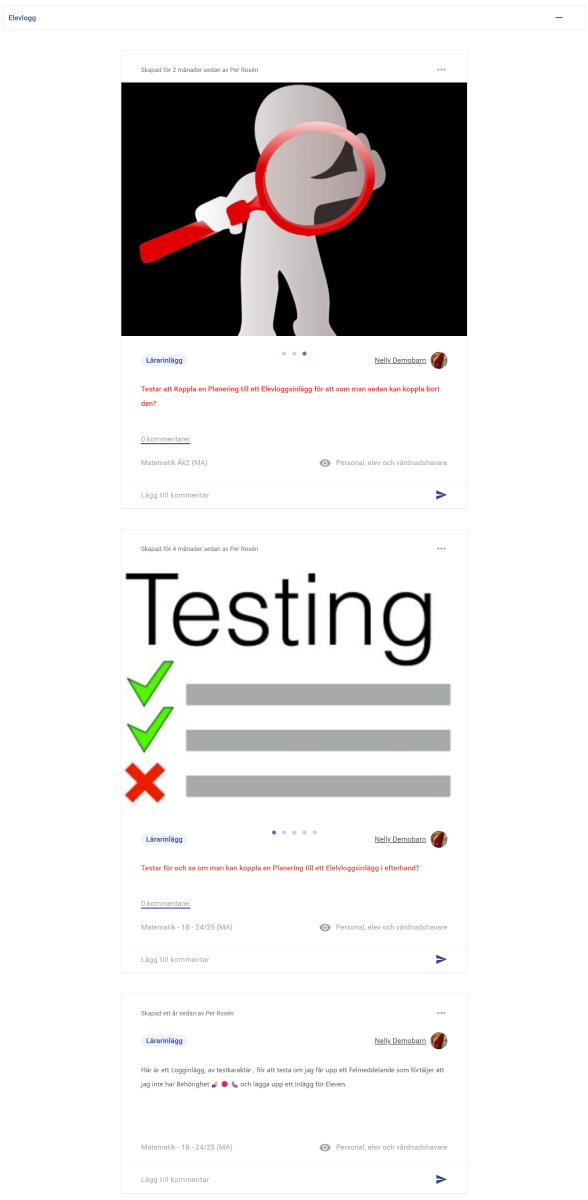
De tre prickarna högst uppe till höger i inlägget ger möjlighet för Läraren att redigera, men även radera, inlägget.
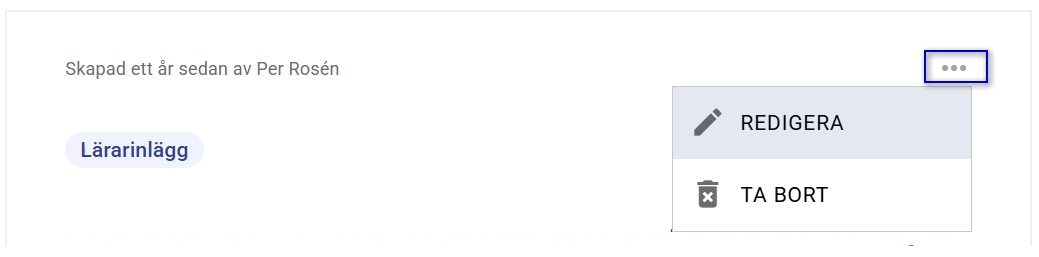
Planeringar
När man öppnar expansionsmenyn; Planeringar, genom att klicka på den, finner man en översikt över de planeringar som skapats för eleven kopplade till ämnet.
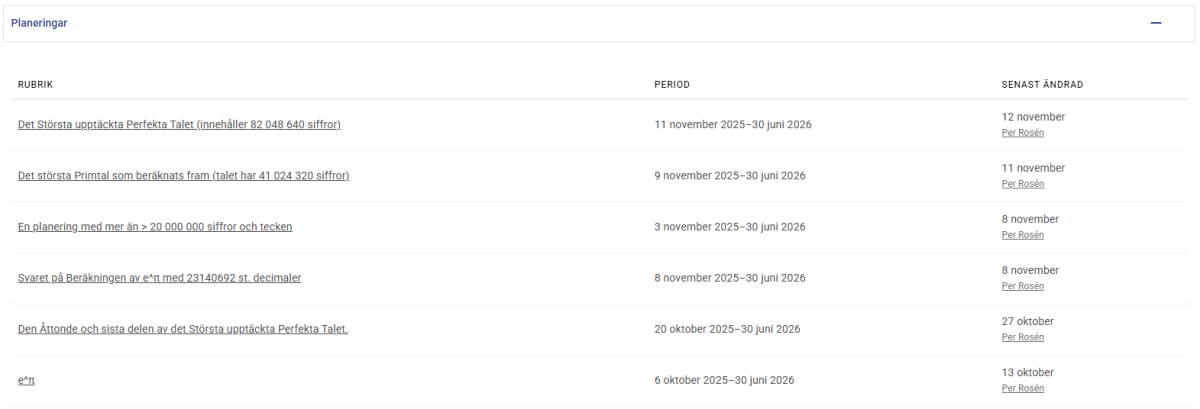
Genom att klicka på texten för en planering, (Ex. Det Största upptäckta Perfekta Talet (innehåller 82 048 640 siffror) ), kommer man åt att hantera planeringen, som Lärare, på samma sätt som när/om man går via menyn Planeringar. Se exempel nedan.
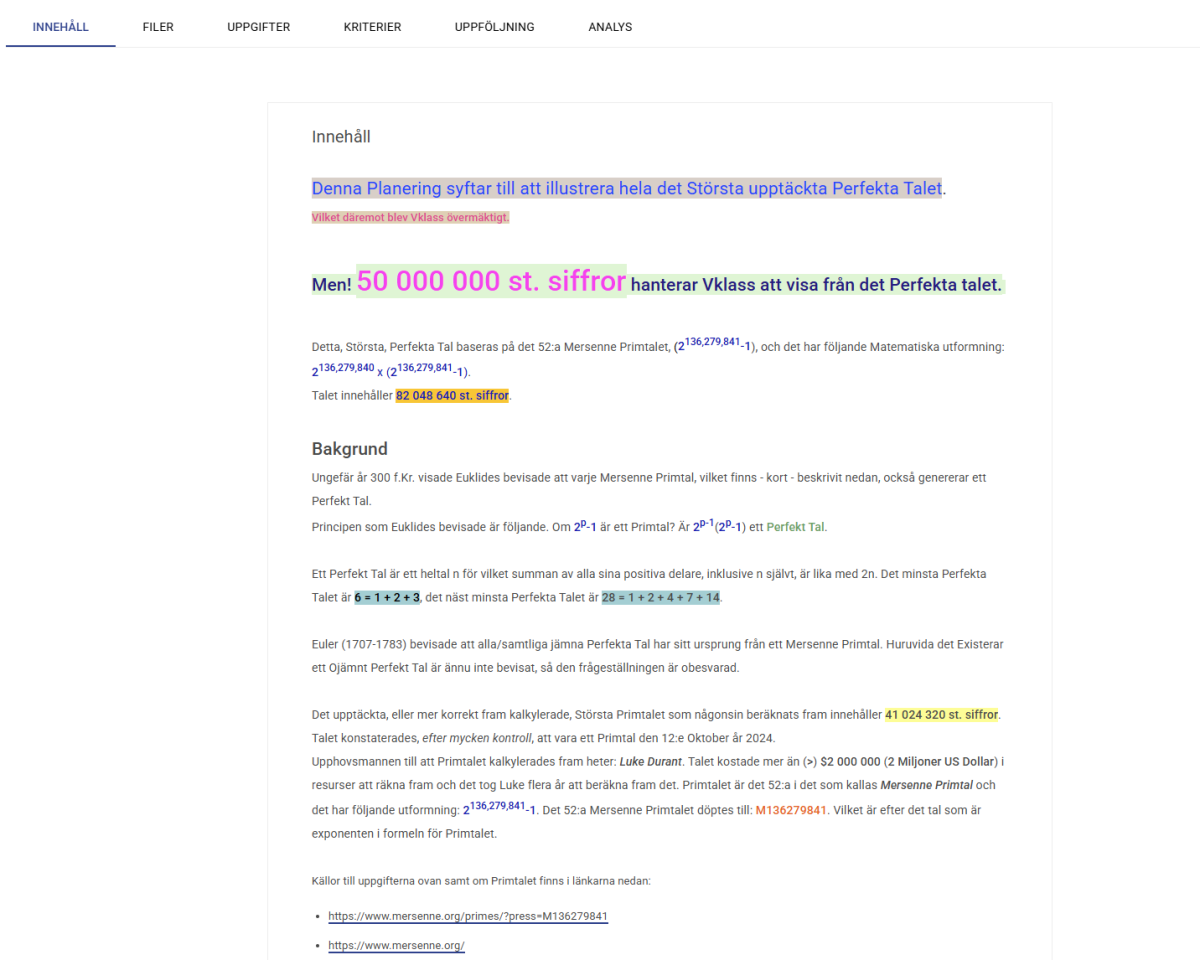
Extra anpassningar
När man öppnar expansionsmenyn; Extra anpassningar, genom att klicka på den, finner man en översikt över de anpassningar som skapats för eleven kopplade till ämnet.
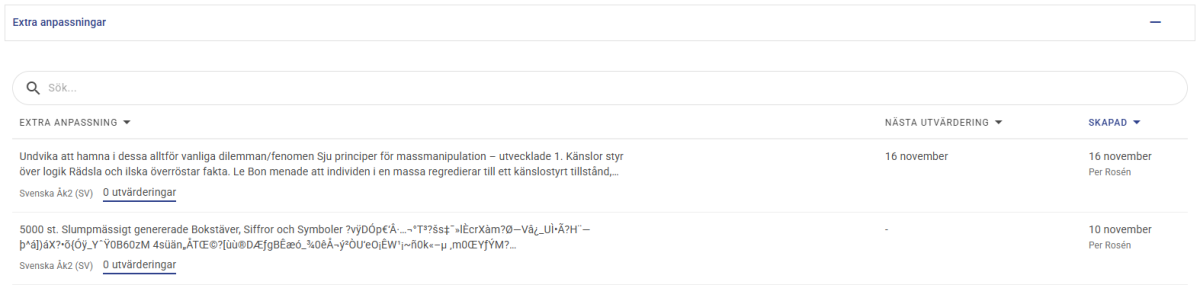
Genom att klicka på texten för Extra anpassningen?! Får man åtkomst till hela innehållet i den. Se exempel nedan.

De tre prickarna högst uppe till höger i Extra anpassningen, se den blå rektangeln i bilden ovan, ger möjlighet för Läraren att redigera, men även radera, den.
Ämnesgrupper
När man öppnar expansionsmenyn; Ämnesgrupper, genom att klicka på den, finner man en översikt över de ämnesgrupper eleven tillhört, i ämnet, på den enhet eleven nu går på.
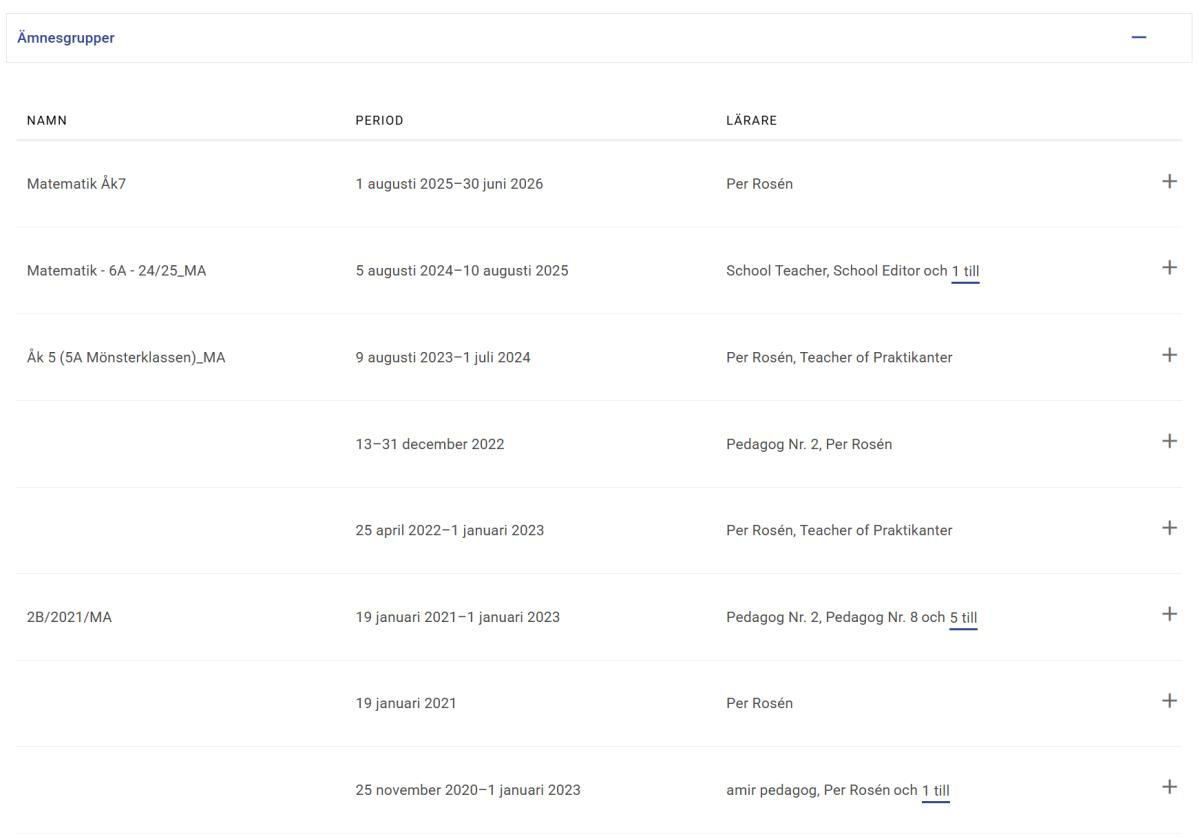
Genom att klicka på Plustecknet [+], beläget till höger, vid respektive ämnesgrupp erhåller man information av den man typ/sort man återfinner i Toppkomponenten på Ämnesdetaljsidan.